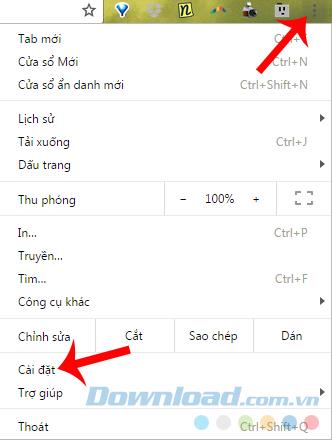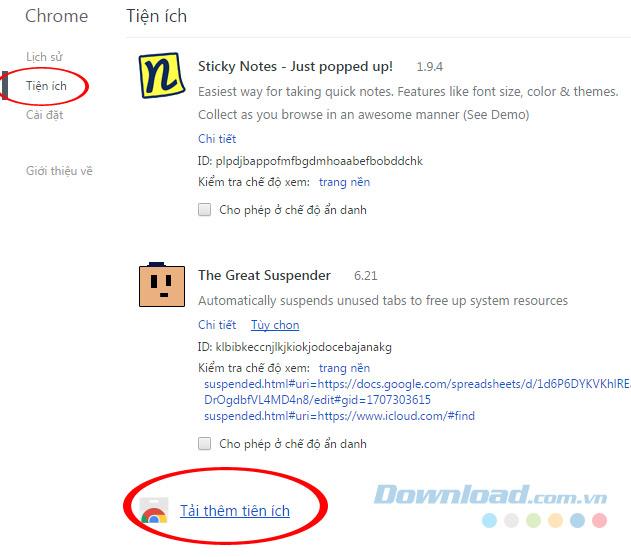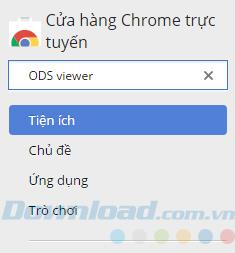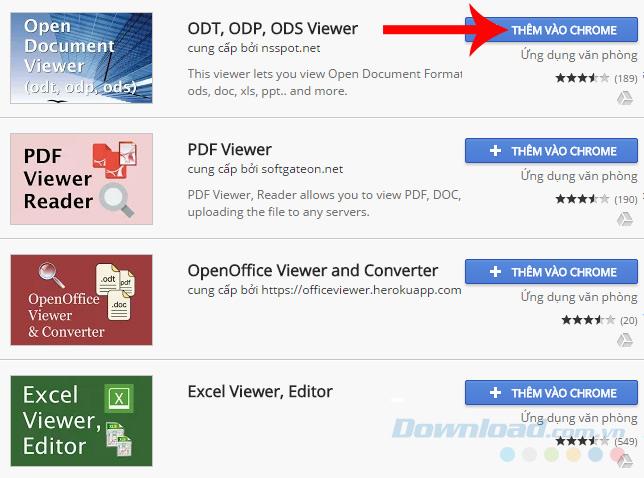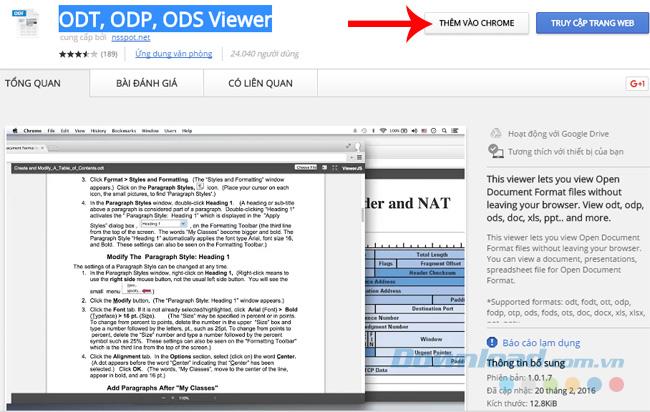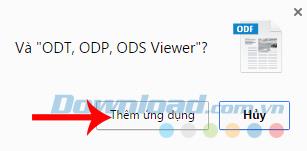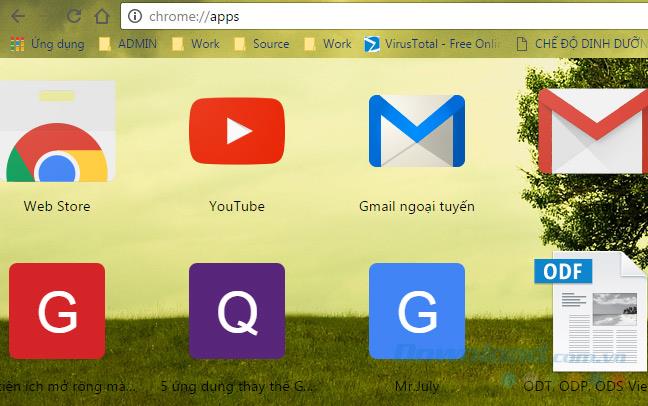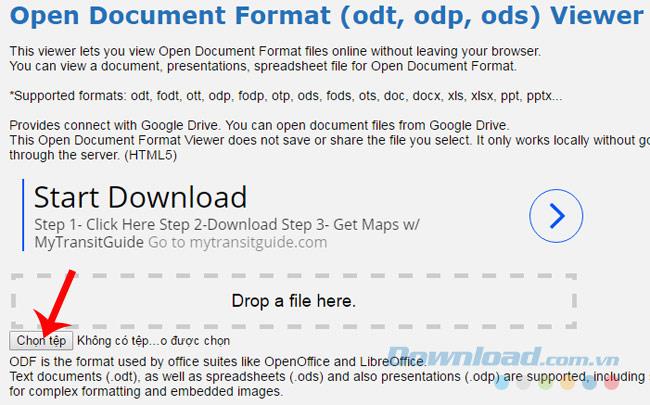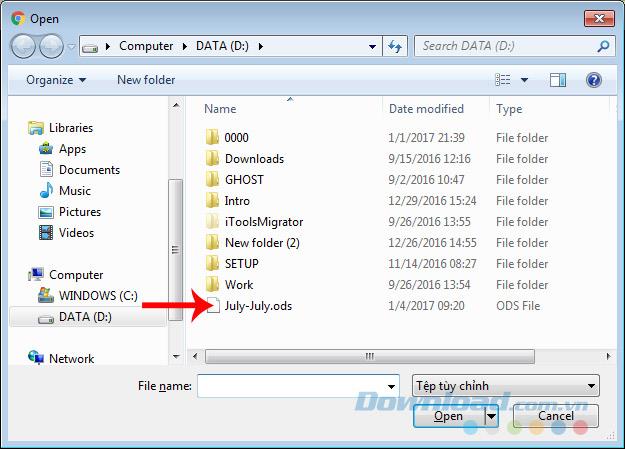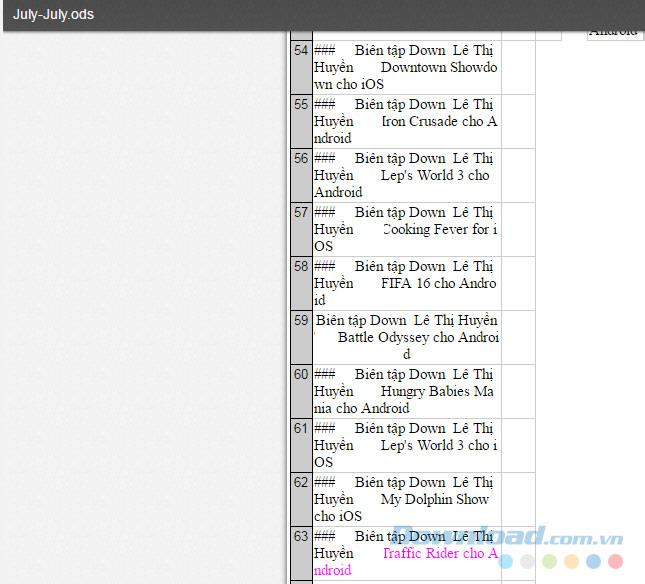Video วิธีดูไฟล์ ODS โดยตรงบน Chrome
ดังที่กล่าวไว้ในบทความก่อนหน้านี้ไฟล์ ODS ค่อนข้างพิเศษดังนั้นหากเราต้องการอ่านไฟล์ ODS เราต้องแปลงรูปแบบไฟล์ ODS เป็น XLS หรือ PDF ซึ่งต้องใช้ขั้นตอนเพิ่มเติมเล็กน้อย ถ้าไม่เช่นนั้นคุณจะต้องใช้ซอฟต์แวร์สนับสนุน - "ความหลงใหล" ของหลาย ๆ คนมักจะกลัวคอมพิวเตอร์ที่ติดไวรัส
รูปแบบ ODS คืออะไร? วิธีอ่านไฟล์ ODS
แปลงไฟล์ ODS เป็น XML, PDF
วิธีการแปลง ODS เป็นรูปแบบ XLS
อย่างไรก็ตามเราทราบด้วยว่า Chrome ไม่ได้เป็นเพียงเว็บเบราว์เซอร์อันดับหนึ่ง แต่ยังเป็นเครื่องมือในการอ่านไฟล์ PDFและช่วยให้ผู้ใช้คัดลอกข้อความในรูปภาพได้ อย่างมีประสิทธิภาพ
เปิดไฟล์ ODS ด้วย Chrome
หากต้องการเพิ่มเล็กน้อยก็คือ Chrome เองไม่สนับสนุนผู้ใช้คุณลักษณะนี้เราต้องติดตั้งแอปพลิเคชันภายนอกอื่นเพื่อดำเนินการ แอปพลิเคชันที่เราใช้เรียกว่า "ODT, ODP, ODS Viewer" เนื่องจากการดาวน์โหลดและติดตั้งโดยตรงไปยังเบราว์เซอร์ Chromeจาก Store ของแท้ผู้ใช้จึงมั่นใจได้ในคุณภาพและความปลอดภัย
ขั้นตอนที่ 1:จากอินเตอร์เฟซหลักของ Chrome, คลิกซ้ายที่สามจุดไอคอน (ที่มุมขวาบนของหน้าจอ) แล้วเลือกการตั้งค่า - การตั้งค่า
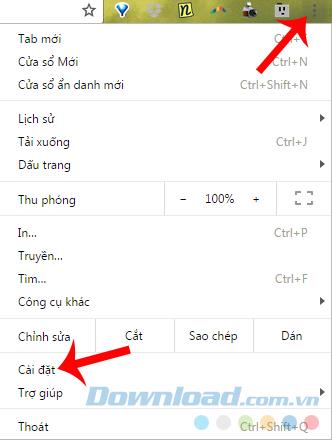
ขั้นตอนที่ 2:ดำเนินการต่อเพื่อเลือกส่วนขยาย - ส่วนขยายและลากแถบเลื่อนไปที่ด้านล่างคลิกรับส่วนขยายเพิ่ม - รับส่วนขยายเพิ่มเติม
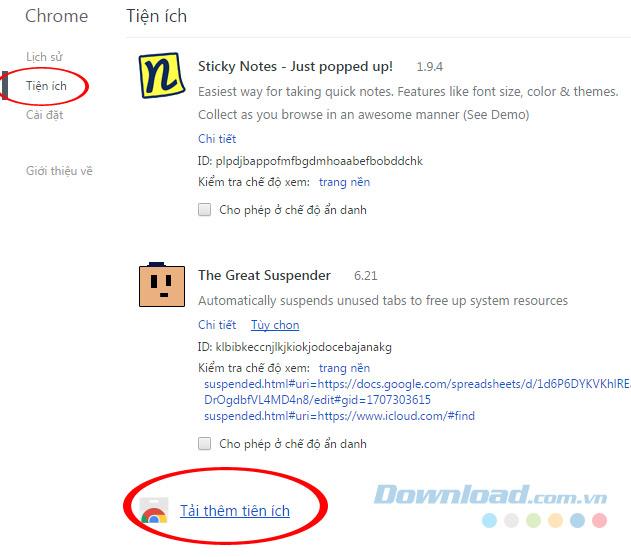
ขั้นตอนที่ 3:ในChrome เว็บสโตร์ป้อนชื่อของแอพลิเคชันเพื่อใช้งานในช่องว่างแล้วใส่ หรือคุณสามารถปิด " ODS View " จากนั้นติ๊กที่Applicationเพื่อย่อผลการค้นหา
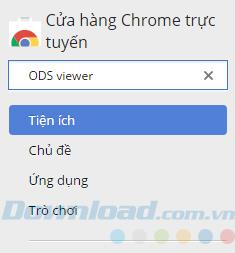
ขั้นตอนที่ 4 : เราสามารถคลิกซ้ายที่เพิ่มลงใน Chrome - เพิ่มลงใน Chromeเพื่อติดตั้งแอปพลิเคชันนี้สำหรับ Chrome
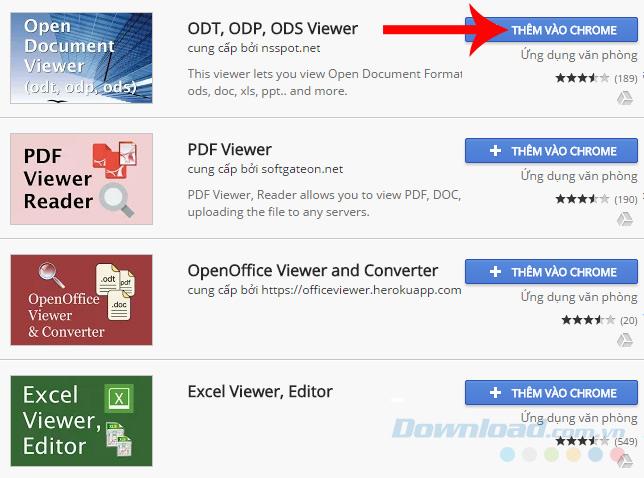
ค้นหาและติดตั้งโปรแกรมอ่านไฟล์ ODS สำหรับ Chrome
หรือคลิกที่รูปประจำตัวเพื่อดูรายละเอียดและสามารถใช้แอปพลิเคชันนี้ได้โดยตรง ( เยี่ยมชมเว็บไซต์ ) โดยไม่ต้องตั้งค่าเบราว์เซอร์ใด ๆ
อย่างไรก็ตามหากเราใช้โดยตรงทุกครั้งที่ต้องใช้เราต้องทำตามขั้นตอนเดียวกันกับข้างต้นเพื่อดำเนินการ หากคุณติดตั้งเบราว์เซอร์จะง่ายและสะดวกกว่า
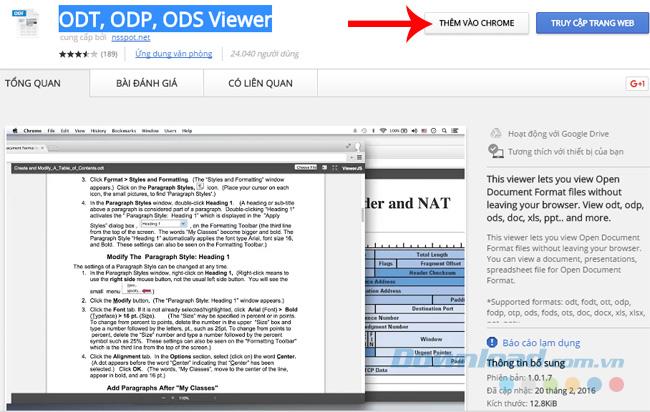
เลือกใช้โดยตรงหรือติดตั้งแอปพลิเคชันสำหรับเบราว์เซอร์
หากคุณเลือกการตั้งค่าเบราว์เซอร์ของคุณข้อความจะแจ้งให้คุณยืนยันการติดตั้ง เลือกเพิ่มแอปพลิเคชัน - เพิ่มในข้อความเพื่อดำเนินการต่อ
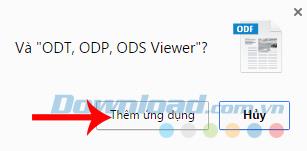
ขั้นตอนที่ 5:หลังจากการติดตั้งเสร็จสมบูรณ์คุณสามารถเข้าถึงไอคอนแอปพลิเคชันบนแถบบุ๊กมาร์กของเบราว์เซอร์เพื่อเปิดรายการแอปพลิเคชันที่ Chrome มีอยู่ตอนนี้คุณจะเห็นไอคอนไฟล์ ODF (เช่น ภาพด้านล่าง) หากต้องการใช้ทันทีให้คลิกที่ไอคอนนั้น
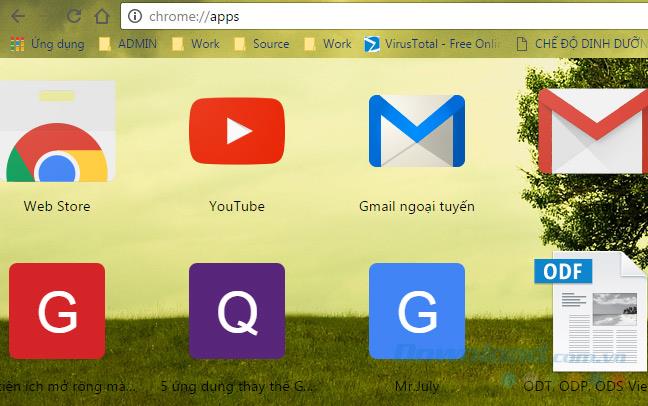
ไอคอนแอปพลิเคชัน ODF ปรากฏขึ้นให้คลิกเพื่อใช้
ขั้นตอนที่ 6 : อินเทอร์เฟซหลักของแอปพลิเคชันในเบราว์เซอร์ Chrome จะมีลักษณะเช่นนี้รองรับการเปิดรูปแบบข้อความที่แตกต่างกันจำนวนมากไม่ใช่แค่ ODS เช่น ODT, FODT, OTP, แม้แต่ DOC , DOCX, PPT, XLS ...
คลิกซ้ายที่รายการเลือกไฟล์เพื่อเลือกไฟล์ที่จะใช้จากคอมพิวเตอร์ของคุณหรือคลิกซ้ายค้างไว้แล้วลากไฟล์ลงในช่อง " วางไฟล์ที่นี่ "
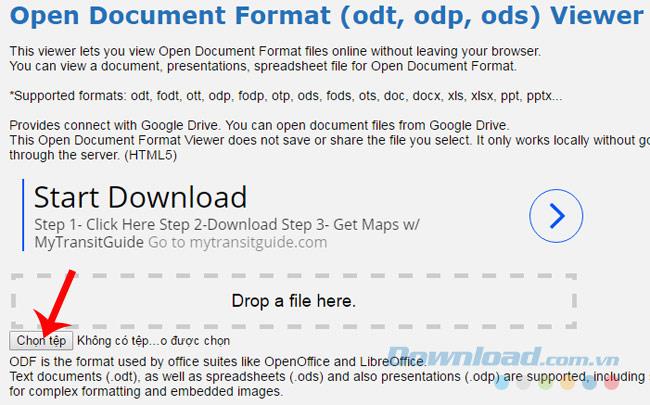
ขั้นตอนที่ 7:ที่ใช้ Windows ปรากฏหน้าต่างนำทางไปยังตำแหน่งที่จะบันทึกไฟล์ ODS บนคอมพิวเตอร์ของคุณ, คลิกซ้ายเพื่อเลือกมันแล้วเปิด
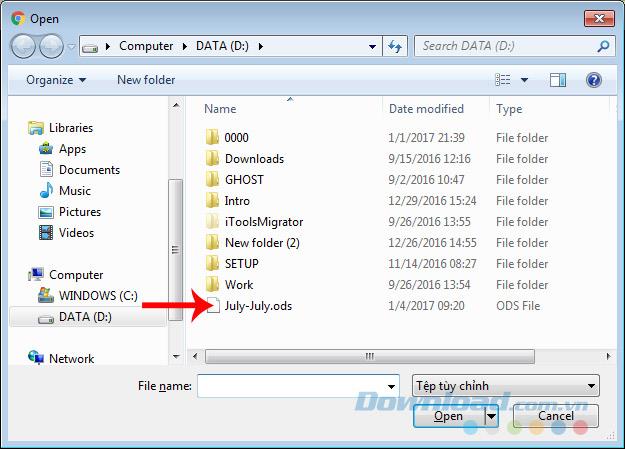
นี่คือการแสดงไฟล์ ODS ที่เราเปิดโดยตรงบน Chrome
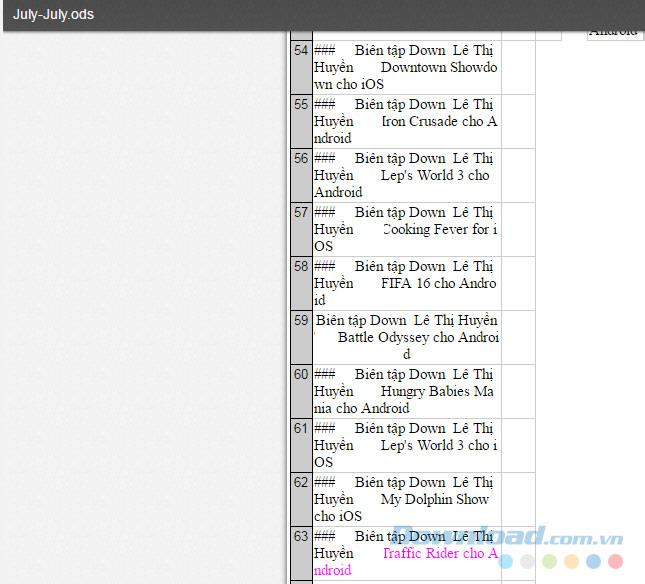
ไฟล์ ODS ถูกเปิดโดยตรงในเบราว์เซอร์ Chrome
ด้วยวิธีนี้เรายังคงสามารถเปิดไฟล์ ODS อ่านไฟล์ * .ods บนคอมพิวเตอร์โดยไม่ต้องใช้ซอฟต์แวร์หรือแปลงไฟล์แปลงไฟล์จากรูปแบบหนึ่งไปเป็นอีกรูปแบบหนึ่ง
ฉันขอให้คุณประสบความสำเร็จ!